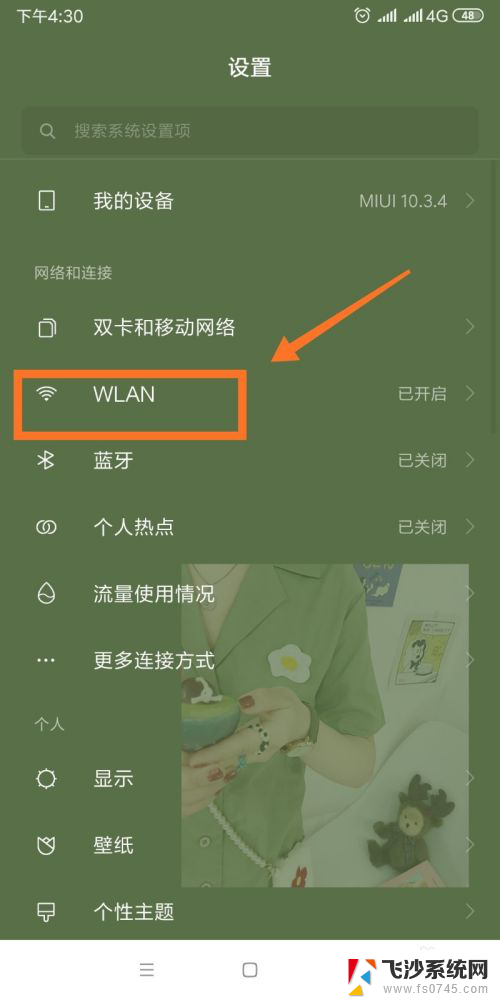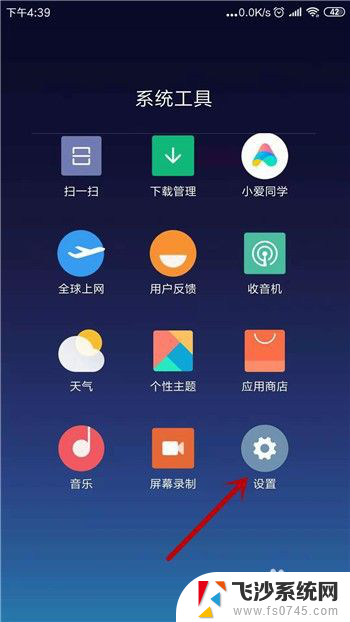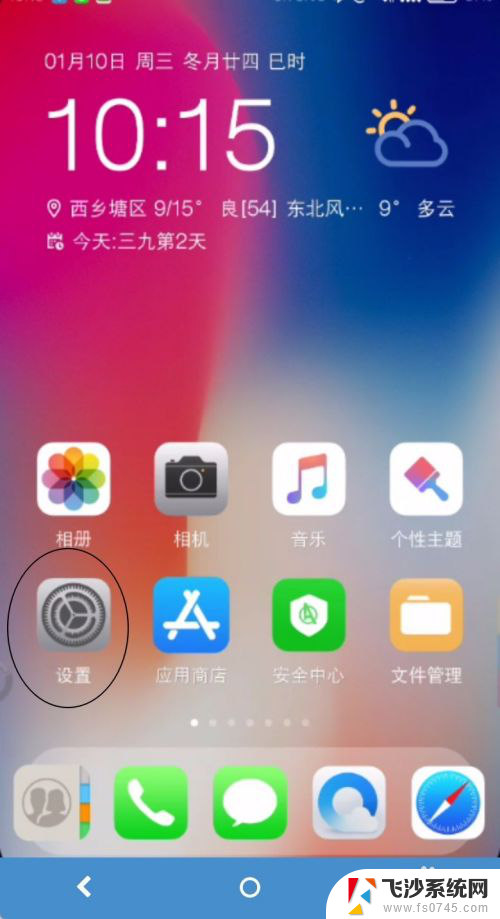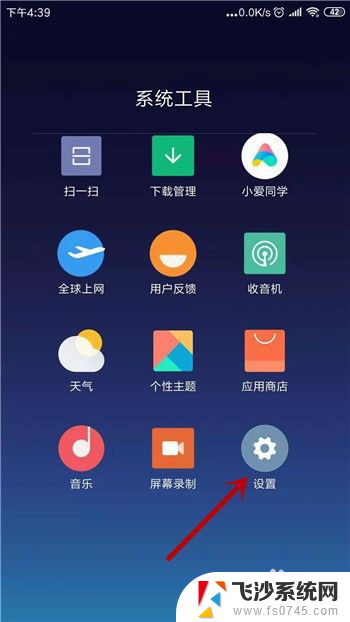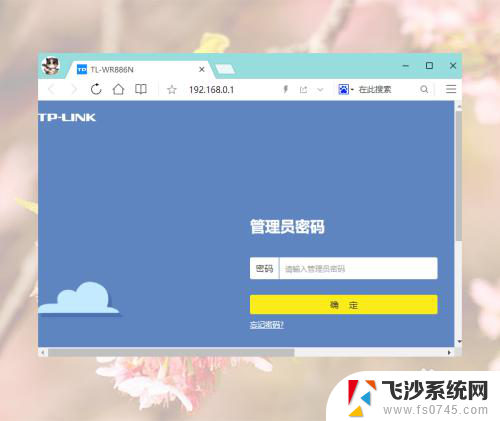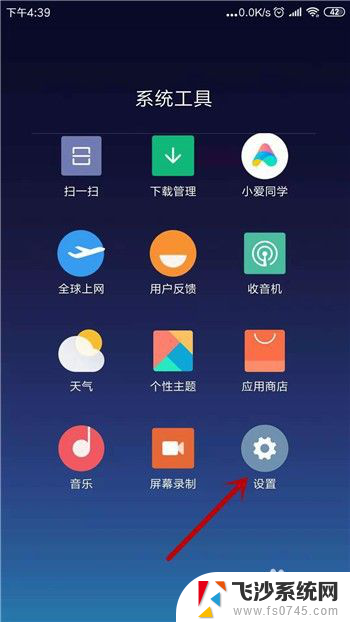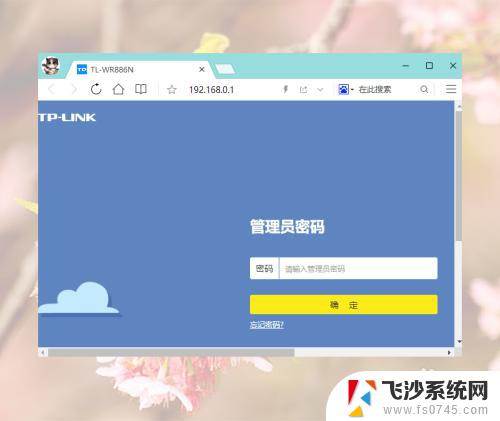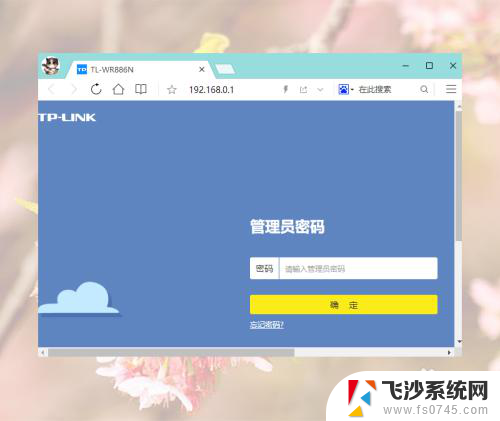手机网络已连接但无法访问互联网怎么解决 手机连接WiFi显示已连接但无法上网
当我们使用手机连接WiFi时,有时候会遇到一个令人头疼的问题:虽然手机显示已经连接上了网络,但却无法访问互联网,这种情况给我们的日常使用带来了很大的困扰。当手机连接上WiFi却无法上网时,我们应该如何解决呢?在本文中我们将会分享一些简单有效的方法,帮助您解决这个问题,让您能够顺畅地使用互联网。
步骤如下:
1.造成这种问题的原因是ip地址分配出现问题,点击进入手机【设置】。

2.我们去打开无线网设置界面,在设置里点击打开【WLAN】。
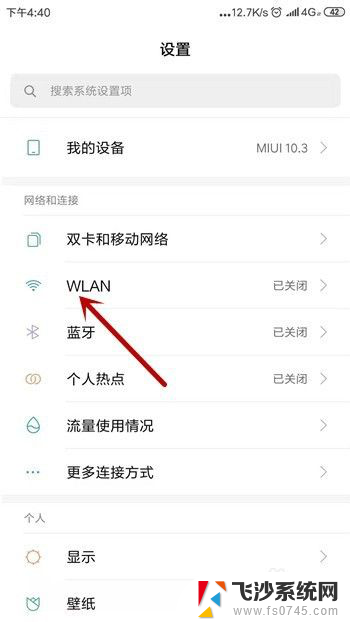
3.这时候我们会发现连接的无线网下方会显示【已连接,但无法访问互联网】。点击这个链接的网络。
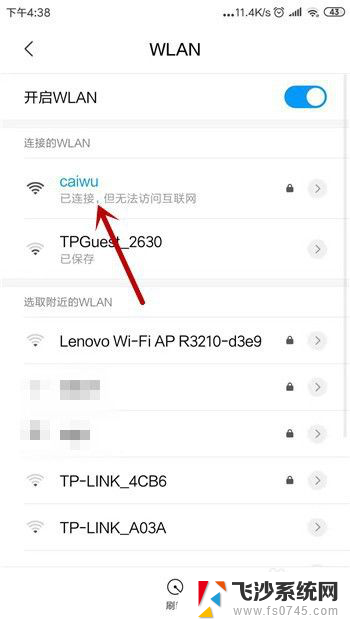
4.在这个网络的详情界面中可看到IP设置的方式是【DHCP】,这种是自动获取的。点击它。
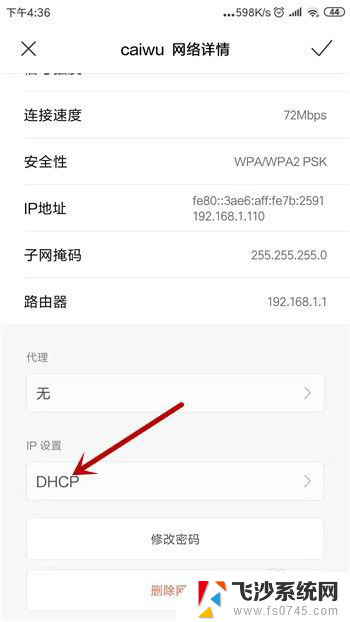
5.IP地址的设置有两种方式,这里我们选择另一种【静态】。
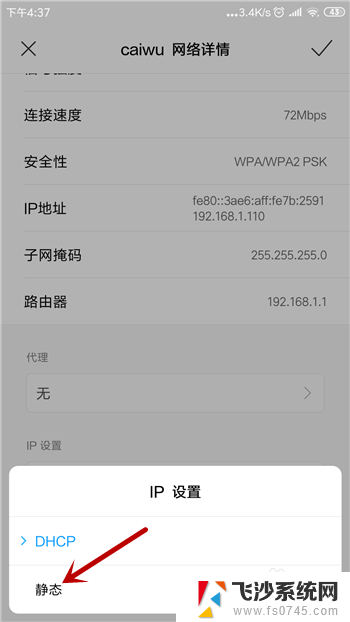
6.选择为静态后需要手动设置,把IP地址和DNS设置为图中的。然后点击【✔】保存设置。
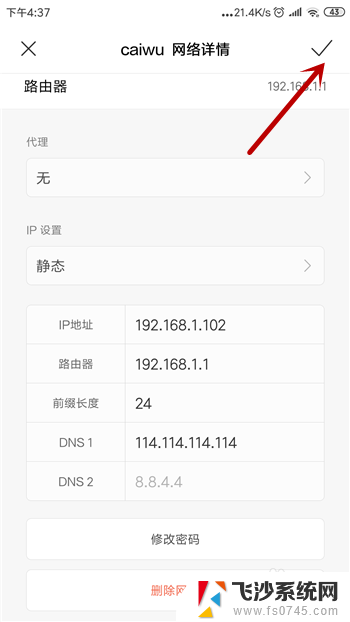
7.再返回到无线网连接处可看到此时的无线网已经显示为正常了,这样就能上网。
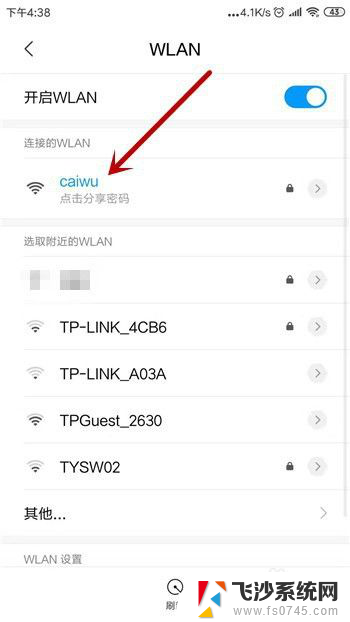
以上就是手机网络已连接但无法访问互联网怎么解决的全部内容,还有不懂得用户就可以根据小编的方法来操作吧,希望能够帮助到大家。